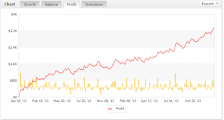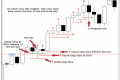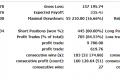外汇EA怎么安装到MT4上?外汇EA安装使用教程
可能老交易员会觉得安装MT4是非常简单的事情了,但是对于刚进入外汇市场的新手可能就比较迷茫了点,希望这篇外汇EA怎么安装到MT4上的教程,可以帮到新进入外汇EA市场的外汇人。
工具:MT4 交易软件、EA

安装 EA1、找到 MT4 安装文件夹,打开 MT4 交易软件-右上角“文件”-“打开数据文件夹”,如图:

2、找到“MQL4”文件夹-“Experts”,把EA 放到此文件夹内,如图所示:



EA 使用设置1、安装好 MT4 后,需要刷新或者重新启动 MT4 交易软件才能显示 EA,在“导航”-“EA 交易”里面找到“EA”,如图:

2、找到需要使用的 EA,鼠标点击右键,选择“附加到图表”(附加的图表:EA 使用所挂货币,如需要挂欧美,请选择附加到 AUDUSD 澳美图表)

3、添加图表后,设置 EA 参数,在“常用”选项里面,选择“多空仓位”,在“允许实时自动交易”前面空格勾选,如图:

在“输入参数”里面,设置相关参数,一般修改下单手数、加仓距离、亏损比例,一万美金按照最小参数设置,设置后“确认”,如图:

4、设置好 EA 参数后,启动 EA,在“工具”-“选项”-“EA”-勾选“允许 DLL 导入”,确定,如图:



本文地址:http://www.ea666.cn/fxschool/autotrading/mql4/51456.html
上一篇:MQL4程序代码的书写规则 下一篇:自己编写MT4平台外汇交易EA(三分钟入门)